Воспроизведение DVD-дисков в Windows 10/11 может показаться простым — вставьте DVD и нажмите «Воспроизвести», верно? К сожалению, не все версии Windows поставляются с предустановленными DVD-плеерами. Это отсутствие связано с тем, что Microsoft не платит лицензионные сборы за поддержку воспроизведения DVD в своих операционных системах и медиаплеерах, включая Windows 10 и 11.
Не беспокойтесь, потому что вы по-прежнему можете бесплатно воспроизводить DVD-диски в Windows без DVD-привода. Мы предоставим полезные методы как воспроизводить DVD в Windows 10 и 11. Мы познакомим вас с широко используемыми медиаплеерами и порекомендуем лучший DVD-риппер для вашего удобства.
Эта статья содержит:
- Часть 1. Как воспроизводить DVD в Windows 10/11 с помощью лучшего программного обеспечения DVD-плеера
- Часть 2. Как воспроизвести DVD в проигрывателе Windows Media
- Часть 3. Как воспроизводить DVD на ноутбуке через VLC
- Часть 4. Как конвертировать DVD в цифровой формат для воспроизведения в Windows 10/11
- Часть 5. Как исправить DVD не воспроизводится в Windows 10/11
- Часть 6. Часто задаваемые вопросы о том, как воспроизводить DVD в Windows 10/11
Для расширенных эффектов редактирования, поддержки различных форматов мультимедиа и универсальных элементов управления воспроизведением при воспроизведении DVD-дисков в Windows 10/11 рассмотрите возможность использования расширенных возможностей. Blu-ray-плеер AVAide. Этот профессиональный медиаплеер позволяет воспроизводить диски Blu-ray, DVD, папки или файлы ISO в Windows 10/11, обеспечивая комплексные и гибкие возможности воспроизведения.
Blu-ray-плеер AVAide
- Воспроизводите все виды файлов/папок Blu-ray и DVD/ISO, видео и аудио.
- Воспроизведение дисков Blu-ray/файлов ISO/папок с меню и исходным разрешением.
- Он поддерживает DVD и все форматы мультимедиа, такие как MP4, VOB, WMV и MP3.
- Расширенные параметры для настройки списков воспроизведения, видеоэффектов и т. д.
- Гибкие элементы управления воспроизведением, такие как ускоренная перемотка вперед, перемотка назад и т. д.
Как воспроизвести DVD-диск с помощью проигрывателя Blu-ray AVAide:
Шаг 1Запустите AVAide Blu-ray Player, запустите проигрыватель, подключите привод Blu-ray или DVD к компьютеру и вставьте диск в привод.

Шаг 2Выберите диск Blu-ray или DVD. Для воспроизведения дисков Blu-ray или DVD используйте Открытый диск кнопка для загрузки фильма. Затем выберите конкретный диск Blu-ray или DVD, который вы хотите воспроизвести.

Шаг 3После завершения процесса загрузки ваш фильм начнет воспроизводиться автоматически.

Часть 2. Как воспроизвести DVD в проигрывателе Windows Media
Если вы не хотите загружать какое-либо программное обеспечение на свой ПК с Windows, вы можете использовать встроенный проигрыватель Windows Media для воспроизведения DVD. Однако вам необходимо заранее установить совместимый декодер DVD. В противном случае вы можете столкнуться с ошибкой при воспроизведении DVD в Windows 10/11. Пожалуйста, следуйте инструкциям, чтобы воспроизвести DVD в проигрывателе Windows Media.
Шаг 1Идти к Начинать меню > Панель управления > Устранение неполадок > Посмотреть все > Проигрыватель Windows Media. Следуйте инструкциям по установке декодера DVD в проигрывателе Windows Media.
Шаг 2Вставьте DVD в привод, и он автоматически начнет воспроизводиться на вашей Windows 10/11. Если не удается воспроизвести автоматически, щелкните имя этого DVD на панели Библиотека игроков играть.

Часть 3. Как воспроизводить DVD на ноутбуке через VLC
Если вы знакомы с использованием VLC для стандартного воспроизведения видео, вам может быть интересно узнать, подходит ли он в качестве DVD-плеера. Действительно, VLC обладает надежными функциями для плавного воспроизведения DVD в Windows 10/11. Следующие шаги помогут вам воспроизвести DVD-диски в Windows 11/10 с помощью VLC. Если вы знакомы с использованием VLC для стандартного воспроизведения видео, вам может быть интересно узнать о его пригодности в качестве проигрывателя DVD. Действительно, VLC обладает надежными функциями для плавного воспроизведения DVD в Windows 10/11. Кроме того, вы можете использовать VLC для воспроизвести DVD на Mac. Следующие шаги помогут вам воспроизвести DVD-диски в Windows 11/10 с помощью VLC.
Как воспроизвести DVD-диск с помощью VLC Player:
Шаг 1Загрузите и откройте VLC и вставьте DVD в привод.
Шаг 2Перейдите к Средства массовой информации > Открытый диски выберите вариант DVD. Кроме того, вы можете нажать «Обзор», чтобы выбрать устройство диска или папку VIDEO_TS, которую VLC автоматически обнаружит.
Шаг 3После того, как вы настроили параметры, нажмите «Воспроизвести». Теперь вы можете воспроизводить DVD в Windows 10/11 с помощью VLC.

Часть 4. Как конвертировать DVD в цифровой формат для воспроизведения в Windows 10/11
Хотя проигрыватель Windows Media в Windows 10/11 не может воспроизводить DVD напрямую, он поддерживает различные видеоформаты, такие как WMV, AVI, MP4 и MOV. Если вы не хотите устанавливать декодер DVD для проигрывателя Windows Media, рассмотрите возможность преобразования DVD-дисков в форматы файлов, совместимые с проигрывателем Windows Media. Рассмотрите возможность использования AVAide DVD Ripper, заслуживающее доверия программное обеспечение, которое копирует DVD в альтернативные форматы без ущерба для качества, включая VOB, MP4, MOV, AVI, WMV, WebM и другие. Более того, он легко извлекает аудиодорожки, звук или фоновую музыку с DVD-дисков.
AVAide DVD Ripper
- Конвертируйте DVD-фильмы в различные видео- и аудиоформаты, в том числе совместимые с популярными устройствами.
- Он поддерживает видео в различных разрешениях: 4K, HD 1080p, HD 720p, 480p.
- Легко извлекайте аудиодорожки, звук или фоновую музыку с DVD-дисков.
- Свободно обрезайте, обрезайте, объединяйте и сжимайте свои DVD-видео.
Как скопировать DVD в другие видеоформаты:
Шаг 1Просто вставьте DVD в компьютер и нажмите Загрузить DVD чтобы начать импорт.

Шаг 2Выберите желаемый формат выходных файлов, например MP4, VOB, MOV и т. д.

Шаг 3Чтобы запустить процесс, нажмите кнопку Разорвать все кнопку, и файлы будут готовы в считанные минуты.

Часть 5. Как исправить DVD не воспроизводится в Windows 10/11
DVD-диски не будут воспроизводиться в проигрывателе Windows Media после обновления до Windows 10/11, поскольку Microsoft удалила встроенный кодек DVD в WMP, чтобы сэкономить на лицензионных сборах. В ответ Microsoft представила Windows DVD Player в Магазине Windows. Однако программное обеспечение доступно только тем, кто обновился с Windows 7 Home Premium, Professional или Ultimate, а также с Windows 8 или 8.1 с Windows Media Center. Для пользователей, не соответствующих этим критериям, за получение программного обеспечения DVD-плеера будет взиматься плата.
Ниже приведены несколько потенциальных решений, которые могут помочь:
Решение 1. Проверьте совместимость региона.
Если ваши DVD-диски относятся к разным регионам, вам следует проверить коды регионов на их обложках. Затем вы можете изменить регион вашего DVD-привода для воспроизведения DVD-дисков. Однако существует ограничение на сброс кода региона для вашего DVD-привода. В этом случае вам необходимо использовать AVAide DVD Ripper чтобы помочь вам удалить код региона DVD-дисков.
Решение 2. Обновите драйвер для DVD-привода.
Если вы установили приложение DVD-плеера, но по-прежнему испытываете трудности с воспроизведением DVD-дисков, вполне возможно, что драйвер DVD-привода устарел. Чтобы решить эту проблему, мы обновим драйвер для привода DVD. Постоянное обновление драйверов необходимо для обеспечения оптимальной функциональности и совместимости с различными программными приложениями, включая DVD-плееры. Обновление драйвера привода DVD повышает его совместимость с приложениями проигрывателя DVD, потенциально решая проблемы, связанные с воспроизведением DVD.
Решение 3. Установите DVD-кодеки.
Установите дополнительные кодеки, которые могут потребоваться для воспроизведения DVD. Некоторые сторонние проигрыватели включают в себя необходимые кодеки, но если вы используете базовый проигрыватель, вам может потребоваться установить пакет кодеков.
Решение 4. Используйте режим совместимости.
Щелкните правой кнопкой мыши ярлык программного обеспечения DVD-плеера, перейдите к Характеристикии перейдите к Совместимость вкладка. Попробуйте запустить программное обеспечение в режиме совместимости с более ранней версией Windows.
Решение 5. Попробуйте другой DVD
Проверьте, относится ли проблема к конкретному DVD. Попробуйте воспроизвести другой DVD, чтобы проверить, сохраняется ли проблема.
Наконечник: Если ни одно из этих решений не помогло, возможно, возникла аппаратная проблема с вашим приводом DVD или поврежден сам DVD. В таких случаях вам может потребоваться профессиональная помощь или замена оборудования.
Решение 6. Исправить DVD-привод не распознается в Windows 10/11
Если ваш DVD-привод не отображается в Windows 10/11, вы можете использовать команду, чтобы решить эту проблему: Откройте панель управления в Windows 10/11 > Система и безопасность > Инструменты управления > Конфигурация системы > Инструменты > Командная строка. Нажимать В ПОРЯДКЕ и вставьте следующую команду:
reg.exe добавьте «HKLMSystemCurrentControlSetServices TapiController0» /f /v EnumDevice1 /t REG_DWORD /d 0x00000001. Затем нажмите Входить и перезагрузите Windows 10/11, чтобы исправить DVD-привод, который не распознается в Windows 10/11.
Решение 7. Копирование DVD-дисков с защитой от копирования.
Если ваши DVD-диски не воспроизводятся в Windows 10/11 из-за их защиты от копирования, вы можете использовать AVAide DVD Ripper копировать контент с защищенных от копирования DVD-дисков на Windows 10/11 для лучшего воспроизведения.
Часть 6. Часто задаваемые вопросы о том, как воспроизводить DVD в Windows 10/11
Почему я не могу воспроизводить DVD-диски с помощью проигрывателя Windows Media в Windows 10/11?
Microsoft удалила встроенный кодек DVD в проигрывателе Windows Media (WMP), чтобы сэкономить на лицензионных сборах, в результате чего воспроизведение DVD не поддерживается. Однако вы можете установить совместимый декодер DVD, чтобы проигрыватель Windows Media мог читать ваш DVD.
Как воспроизводить DVD-диски в Windows 10/11 без DVD-привода?
Вы по-прежнему можете воспроизводить DVD-диски в Windows 10/11 без DVD-привода, используя профессиональные медиаплееры, такие как AVAide Blu-ray Player, или конвертируя DVD-диски в цифровые форматы с помощью таких инструментов, как AVAide DVD Ripper.
Требуется ли подключение к Интернету для воспроизведения DVD-дисков в Windows 10/11?
Нет, для воспроизведения DVD-дисков в Windows 10/11 подключение к Интернету не требуется. Все, что требуется, — это привод DVD и прилагаемое программное обеспечение Windows Media Player. Просто вставьте DVD-диск, и проигрыватель Windows Media обнаружит его и автоматически начнет воспроизведение, не требуя подключения к Интернету.
Вывод
В этой статье в первую очередь речь идет как воспроизвести DVD на компьютере без усилий. Он включает информацию о проигрывателе Windows Media, о том, как конвертировать DVD-диски в цифровой формат для воспроизведения в Windows 10/11, а также о решениях по устранению неполадок, если DVD-диски не воспроизводятся в этих операционных системах. Мы надеемся, что вы успешно устранили все проблемы и теперь можете беспрепятственно наслаждаться фильмом на DVD, быстро наслаждаясь изображением высокой четкости и захватывающими звуковыми эффектами.
Загрузить PDF
Загрузить PDF
Из этой статьи вы узнаете, как на компьютере под управлением Windows смотреть DVD-диски с помощью медиаплеера VLC. В настоящее время в Windows 10 нет встроенной программы, которая воспроизводит DVD-диски, но можно скачать бесплатный медиаплеер VLC и смотреть в нем DVD-диски. Если на компьютере нет оптического привода, купите внутренний или внешний DVD-привод.
-
-
Эта оранжевая кнопка находится в правой части страницы. На компьютер скачается установочный файл последней версии медиаплеера VLC.
- В зависимости от браузера вам, возможно, сначала придется указать папку для загрузки и/или нажать «Сохранить» или «Загрузить».
-
Он помечен значком в виде оранжево-белого конуса и находится в папке для загрузок (например, в папке «Загрузки» или на рабочем столе).
-
Откроется окно установщика VLC.
-
Затем нажмите OK.
-
Медиаплеер VLC будет установлен с оптимальными настройками.
-
Вы найдете эту кнопку внизу окна. Начнется установка медиаплеера VLC.
- За ходом установки можно следить по зеленой полосе во всплывающем окне.
-
Окно установщика закроется. Теперь медиаплеер VLC установлен на компьютере.
Реклама
-
Нажмите на логотип Windows в нижнем левом углу экрана.
-
Этот значок в виде шестеренки находится в нижней левой части окна «Пуск».
-
Это значок в виде точек и горизонтальных линий.
-
Это вкладка в левой части окна.
-
Прокрутите вниз до раздела «Видеоплеер» и нажмите на текущее приложение. Текущим приложением, скорее всего, будет «Фильмы и ТВ».
-
Этот значок в виде оранжевого конуса находится во всплывающем окне. Теперь VLC является основным видеоплеером компьютера.
Реклама
-
При этом наклейка диска должна быть направлена вверх.
- Если откроется VLC, DVD-диск будет воспроизведен автоматически.
-
Нажмите на ярлык VLC на рабочем столе; если ярлыка нет, введите «vlc» в меню «Пуск», а затем щелкните по значку VLC.
-
Оно находится в верхнем левом углу окна VLC.
-
Эта опция находится в верхней части меню «Медиа». Откроется окно с рядом опций.
-
Эта опция находится в нижней части окна. Через минуту (или около того) начнется воспроизведение DVD-диска.
- Если на вашем диске есть экран с названием фильма (как на большинстве дисков), нажмите «Воспроизвести» или «Выбрать сцену».
Реклама
Советы
- Проигрыватель Windows Media (WMP) больше не поддерживает воспроизведение DVD-дисков.
- Если вы не хотите пользоваться медиаплеером VLC, есть множество аналогичных бесплатных медиаплееров, которые можно найти в интернете (например, RealPlayer и DivX).
Реклама
Предупреждения
- Не пользуйтесь проигрывателем Windows DVD Player, потому что он стоит $14,99 (1000 рублей) и воспроизводит только некоторые DVD-диски.
Реклама
Об этой статье
Эту страницу просматривали 18 745 раз.
Была ли эта статья полезной?
Вероятно, вы уже были там, когда вам хотелось воспроизвести DVD на Windows 10, но внезапно вам это не удалось, потому что проигрыватель Windows Media от Microsoft не поддерживает DVD или Blu-ray. Не волнуйтесь, в этом посте вы найдете 5 эффективных способов. Продолжайте читать, чтобы узнать о 5 мощных DVD-плеерах для Windows 10! Изучите их плюсы и минусы и выберите лучший из них для воспроизведения DVD в Windows 10 прямо сейчас.
| DVD-плееры | Поддерживаемый тип формата DVD | Поддерживаемое качество | Ограничение по коду региона | Поддерживаемая навигация по меню DVD | Предлагаемая примечательная функция |
| DVD-плеер Windows | Самый распространенный формат DVD – формат MPEG-2. | 1080P, HD и UHD 4K. | √ | Ограниченная поддержка навигации по меню DVD. | Никто |
| Проигрыватель Blu-ray AnyRec | DVD-ROM, DVD-R, DVD+R, DVD-RW, DVD+RW, DVD-RAM, DVD-DL и т. д. | Видео 4K UHD и 1080P HD. | × | Полная поддержка навигации по меню DVD. | Копирование DVD в цифровой формат. |
| VLC Media Player | DVD-Видео | Качество HD от 720P до 1080P. | × | Ограниченная поддержка навигации по меню DVD. | Предложите полный набор кнопок для управления воспроизведением. |
| PotPlayer | DVD-Видео, DVD-ROM, DVD-R/RW | Качество до 4К. | × | Поддержка навигационного меню. | Обеспечьте захватывающий опыт просмотра в 3D. |
| KMPlayer | DVD-Видео, DVD-ROM, DVD-R/RW | Качество до 8K. | × | Поддержка элементов управления DVD для меню. | Поддержка расширенных функций обработки изображений. |
Как воспроизводить DVD в Windows 11/10 с помощью официального приложения
Первый инструмент, который вы можете использовать для воспроизведения DVD-дисков на ноутбуке, — это Windows DVD Player. Этот инструмент представляет собой версию DVD-проигрывателя Microsoft, который может воспроизводить коммерческие и самодельные DVD-диски. Более того, этот инструмент предлагает бесплатную пробную версию, и рекомендуется сначала использовать ее, прежде чем покупать платную версию. Это не потому, что оно позволяет вам смотреть фильмы, а для того, чтобы помочь вам определить, совместим ли ваш DVD-привод с приложением.
Теперь, как воспроизводить DVD в Windows 10? Сначала вам необходимо загрузить и приобрести Windows DVD Player, подключить диск к драйверу вашего компьютера и дождаться загрузки диска. После этого, как только диск успешно загрузится, его содержимое начнет автоматически воспроизводиться.
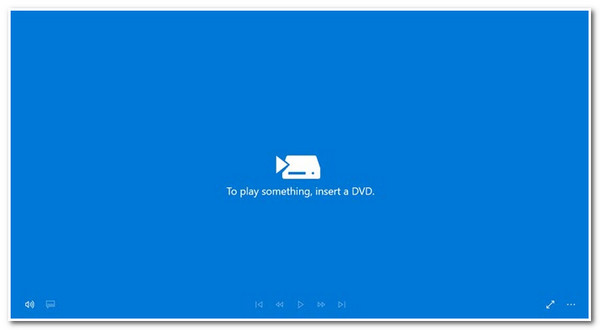
Лучший способ воспроизведения DVD-дисков в высоком качестве
Поскольку DVD-проигрыватель Windows имеет множество ограничений, почему бы не воспользоваться Проигрыватель Blu-ray AnyRec? Он может воспроизводить DVD-диски в Windows 10 с высоким качеством просмотра, включая видео 4K UHD и HD-видео 1080p/720p с аудиовизуальными эффектами без потерь. Этот инструмент может открыть любой DVD, папку и файл образа ISO без каких-либо ограничений по региону. Кроме того, этот инструмент позволяет быстро перемещаться по любой главе, используя простое в использовании и расширенное навигационное меню. Кроме того, вы можете воспроизводить DVD-диски в Windows 10 с настраиваемыми заголовками, субтитрами, главами, видео, аудиодорожками и многим другим!
Особенности проигрывателя Blu-ray AnyRec
Возможность воспроизведения DVD-дисков в Windows 11/10 с исходным качеством.
Улучшите качество просмотра DVD с помощью многочисленных элементов управления инструмента.
Воспроизводите DVD без потерь благодаря технологии аппаратного ускорения NVIDIA.
Добавляйте эффекты на DVD и настраивайте его яркость, насыщенность, оттенок и т. д.
Шаг 1.Запустите AnyRec Blu-ray Player на компьютере с Windows 11/10. После этого вставьте диск в драйвер диска вашего компьютера и выберите опцию «Открыть диск» в интерфейсе инструмента.
Шаг 2.Затем нажмите «имя диска», которое вы вставили, и нажмите кнопку «ОК» для подтверждения. После этого выберите нужную звуковую дорожку и субтитры и нажмите кнопку «Воспроизвести», чтобы начать.
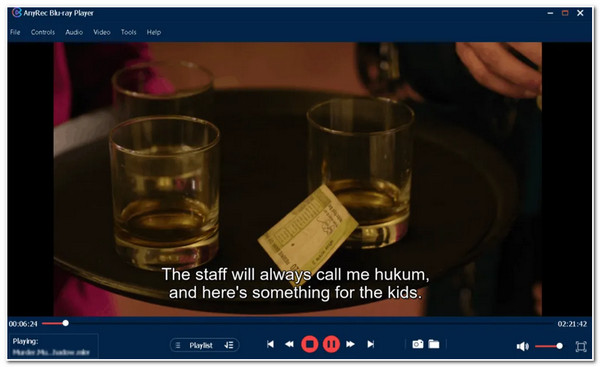
Шаг 2.Во время воспроизведения диска вы можете регулировать громкость, делать его снимки и получать доступ к панели меню ниже. Вот как вы воспроизводите DVD-диски в Windows 10/11 с помощью этого инструмента.

Используйте VLC для воспроизведения DVD-дисков в Windows 10
Вот и все! Вот как вы можете использовать вышеперечисленное для воспроизведения DVD-дисков на ноутбуке с высококачественным просмотром. Еще один инструмент DVD-плеера, который вы можете использовать для воспроизведения DVD-дисков в Windows 11 или 10, — это VLC Media Player. Этот бесплатный инструмент с открытым исходным кодом предлагает довольно простой процесс воспроизведения DVD-дисков и копирование DVD-дисков. Он также создан для воспроизведения различных доступных DVD-дисков, папок и файлов ISO. Более того, этот инструмент также поддерживает возможность выбора заголовка, главы, звука, дорожки субтитров и многого другого. Однако вы должны помнить, что VLC может воспроизводить DVD-диски из любого региона только в том случае, если прошивка привода вашего компьютера разблокирована и не зависит от региона. Как вы будете использовать VLC в качестве DVD-плеера для Windows 10? Вот шаги, которые вы должны выполнить:
Шаг 1.Запустите VLC и вставьте DVD, который хотите воспроизвести. Затем нажмите кнопку «Медиа» из приведенных выше вариантов и выберите опцию «Открыть диск».
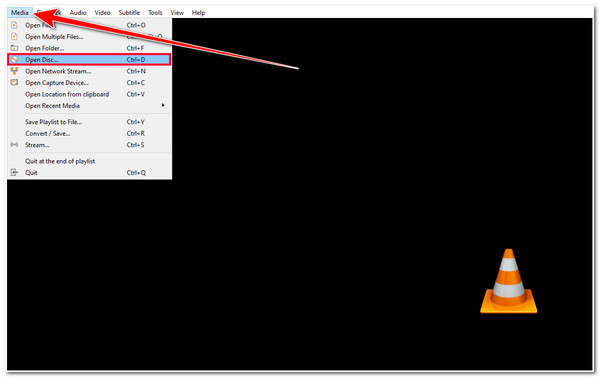
Шаг 2.Затем нажмите на нужный диск и нажмите кнопку «Воспроизвести». После этого содержимое DVD будет автоматически воспроизводиться в Windows 10/11.
Еще 2 инструмента для воспроизведения DVD-дисков в Windows 10
Вот и все! Это три мощных инструмента, которые вы можете использовать для воспроизведения DVD-дисков для Windows 11/10. Помимо этих инструментов, другие инструменты также могут эффективно воспроизводить DVD. Изучите каждый из них и проверьте, какой из них обеспечит вам наилучшие впечатления от просмотра DVD.
1. Потплеер
Первый DVD-плеер для Windows 10/11, который вы можете использовать, — это PotPlayer. Этот инструмент позволяет воспроизводить различные форматы DVD с высоким качеством видео и звука. Он также поддерживает несколько текстовых субтитров и теги SMI Ruby. Более того, этот инструмент также имеет дополнительные функции, которые вам наверняка понравятся! Эти дополнительные функции включают просмотр веб-камеры, запись видео, добавление субтитров, визуальных эффектов и т. д.
- Плюсы
- Поддержка широкого спектра типов форматов DVD.
- Предоставьте подробную информацию для воспроизведения.
- Позволяет смотреть фильмы в формате DVD в формате 3D с помощью 3D-очков.
- Минусы
- Приходите с довольно сложными настройками.
- Могло бы быть лучше с точки зрения качества воспроизведения.
Шаг 1.Загрузите и установите PotPlayer на свою Windows 10/11, посетив его официальный сайт. Затем запустите инструмент и вставьте диск, который хотите воспроизвести, в привод вашего устройства.
Шаг 2.Затем щелкните правой кнопкой мыши окно воспроизведения инструмента, нажмите кнопку «Открыть», а затем кнопку «DVD». Наконец, подождите, пока инструмент откроется и воспроизведет DVD в Windows 10.
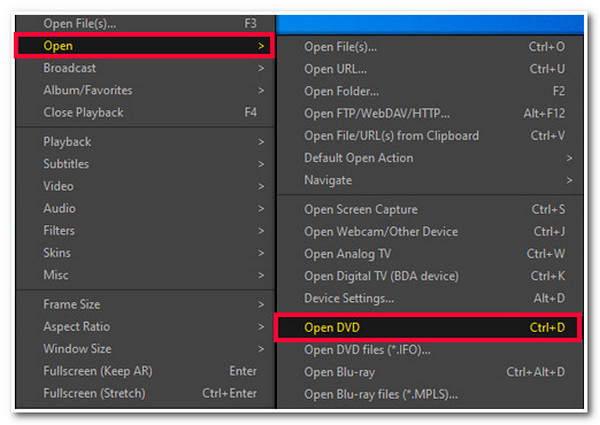
2. КМПлеер
Последний инструмент DVD-плеер для Windows 10/11, который вы также должны проверить, — это KMPlayer. Это Windows и DVD-плеер для Mac позволяет смотреть различные DVD высокого качества без дополнительных кодеков. Более того, этот инструмент также может плавно воспроизводить новые версии DVD-дисков с содержимым высокого разрешения в Windows. Кроме того, этот инструмент также поддерживает различные форматы субтитров, такие как ASS, SRT, SUB, TXT и т. д.
- Плюсы
- Загрузите дополнительные кодеки с официального сайта.
- Поддержка встроенного удаленного воспроизведения.
- Предлагайте 3D-воспроизведение для получения дополнительных впечатлений от просмотра.
- Минусы
- Приходите с раздражающей рекламой.
- Потребляйте много ресурсов компьютера при воспроизведении DVD.
Шаг 1.Загрузите и установите KMPlayer на свой компьютер с Windows. После этого запустите инструмент и вставьте диск, который хотите воспроизвести, в драйвер диска вашего компьютера.
Шаг 2.После этого щелкните правой кнопкой мыши черную область инструмента и отметьте кнопку «Открыть DVD». Затем выберите и воспроизведите диск. Вот и все! Вот как вы воспроизводите и смотрите DVD на ноутбуке с помощью KMPlayer.
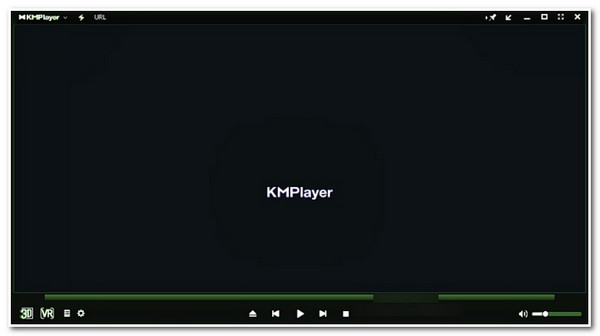
FAQs
-
Сколько стоит DVD-плеер Windows?
Microsoft предлагает Windows DVD-плеер за $14.99. После его приобретения вы можете воспроизводить стандартные DVD-диски на своей Windows 10 или 11 и использовать его функции воспроизведения.
-
Поддерживает ли DVD-проигрыватель Windows воспроизведение DVD-дисков с региональной защитой?
Нет. DVD-проигрыватель Windows поддерживает воспроизведение только DVD-дисков, приобретенных в том же регионе, где вы купили компьютер с Windows. В качестве альтернативы вы можете использовать стороннее программное обеспечение, способное воспроизводить DVD-диски с региональной защитой.
-
Может ли VLC Media Player воспроизводить защищенные DVD?
Да, VLC Media Player может воспроизводить защищенные DVD. Если ваш VLC не может воспроизводить (или копировать) защищенные DVD-диски, возможно, он использует расширенную защиту. Таким образом, было бы лучше использовать альтернативные DVD-плееры.
-
Предлагается ли DVD-плеер PotPlayer для Windows 10 бесплатно?
Да, PotPlayer предлагается бесплатно. Этот инструмент представляет собой DVD-плеер с открытым исходным кодом, что означает, что вы можете загружать, устанавливать и использовать все функции этого инструмента, не тратя денег.
-
Требует ли KMPlayer оплаты, прежде чем я смогу его использовать?
Нет. KMPlayer предлагается бесплатно! Вы можете скачать и установить его на свой компьютер, не платя никаких денег. Вы также можете свободно использовать полный контроль над воспроизведением.
Заключение
Вот и все! Это пять мощных DVD-плееров для Windows 10/11. С помощью этих инструментов вы теперь можете воспроизводить различные DVD-диски на своем компьютере под управлением Windows и получать наилучшие впечатления от просмотра. Если вы ищете инструмент, обеспечивающий высококачественное воспроизведение DVD, профессиональный Проигрыватель Blu-ray AnyRec инструмент – это то, что вы ищете! Благодаря расширенным функциям воспроизведения DVD этого инструмента вы можете легко, быстро и эффективно смотреть свои любимые фильмы в Windows 11 или 10 в высоком качестве! Посетите веб-сайт этого инструмента, чтобы узнать больше!
Статьи по Теме
Воспроизведение DVD в наши дни стало сложной задачей, поскольку диски больше не являются трендом. Но хотите ли вы просто воспроизводить свои DVD? Если да, то вы благодарны, поскольку у нас есть различные инструменты, которые мы можем предложить для успешного воспроизведения вашего DVD. И так, чего же ты ждешь? Прочтите этот пост и узнайте всю необходимую информацию о лучших методах воспроизведения DVD на Windows и Мак.
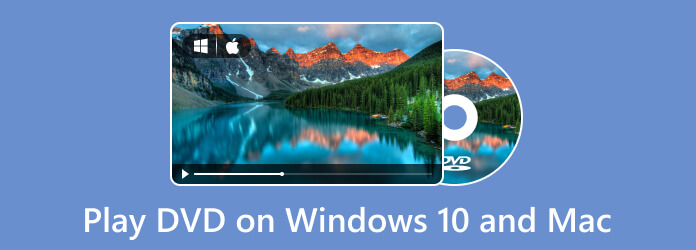
- Часть 1. Как воспроизводить DVD в Windows
- Часть 2. Как воспроизводить DVD на Mac
- Часть 3. Как воспроизводить DVD на Windows и Mac
- Часть 4. Почему DVD не воспроизводится на Windows и Mac
- Часть 5. Часто задаваемые вопросы о воспроизведении DVD на Windows 10/11 и Mac
| Программы | Поддержка Blu-ray | Поддерживаемая ОС | Пользователи | Снимок | Поддержка HD/4K/8K |
| Бесплатный проигрыватель Blu-ray | ✓ | Windows 11/10/8/7, macOS | Новички, Профессионалы | ✓ | HD/4К/8К |
| VLC Медиаплеер | ✓ | Windows 11/10/8/7/XP/Vista, macOS | Профессионалы | ✓ | HD/4К/8К |
| Blu-ray-плеер Leawo | ✓ | Windows 10/8.1/8/7, macOS | Новички, Профессионалы | ✖ | HD |
| Киберлинк PowerDVD | ✓ | Windows 10/8.1/8/7 | Новички, Профессионалы | ✓ | HD/4К/8К |
| KMPlayer | ✖ | Windows 11/10/8/7/XP/Виста | Новички, Профессионалы | ✓ Но трудно найти место для скриншота |
HD/4К |
| 5KPlayer | ✖ | macOS | Профессионалы | ✓ Но сложно найти сохраненные кадры |
HD/4К |
| Проигрыватель Windows Media | ✓ | Windows 11/10/8/7/XP/Виста | Новички | ✓ | / |
| DVD-плеер Apple | ✖ | macOS | Новички, Профессионалы | ✓ Но иногда нестабильно |
HD/4К |
1. Проигрыватель Windows Media
Проигрыватель Windows Media является проигрывателем по умолчанию только на устройствах под управлением Windows. Проигрыватель Windows Media, появившийся с момента запуска Windows 95, поддерживает воспроизведение видео/аудиофайлов, DVD-дисков и т. д. Его простой и понятный интерфейс очень удобен для начинающих пользователей. Кроме того, есть базовые функции, такие как создание списков воспроизведения, тегирование файлов, потоковая передача мультимедиа и многое другое.
- Удобный интерфейс
- Поддержка синхронизации с портативными устройствами
- Поддержка настройки и управления плейлистами
- Доступно только в операционной системе Windows
- Загрузка файла большого размера требует высокой загрузки процессора
- Воспроизведение файлов неподдерживаемых форматов приведет к загрузке сторонних кодеков.
Как воспроизвести DVD в Windows 10 с помощью проигрывателя Windows Media:
Шаг 1.Вставьте DVD, который хотите воспроизвести, в привод компьютера.
Шаг 2.Запустите проигрыватель Windows Media на рабочем столе.
Шаг 3.Найдите Неизвестный DVD в меню слева в разделе «Библиотека» и воспроизведите его. Здесь вы также можете выбрать заголовки или главы, которые хотите воспроизвести.
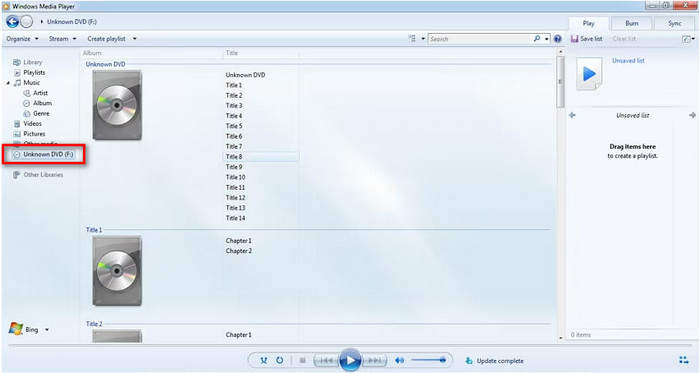
2. Киберлинк PowerDVD
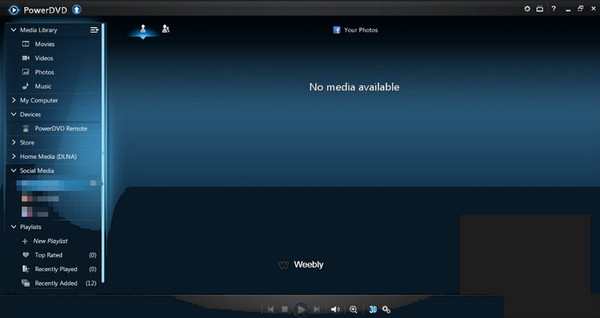
Киберлинк PowerDVD входит в число достойных программ, которые можно использовать в Windows для воспроизведения DVD-дисков. Благодаря своим удивительным возможностям он доступен в Windows 10 и 11, что делает его более удобным для всех пользователей. Также благодаря этому вы сможете наслаждаться даже фильмами в формате 4К, не испытывая затруднений. Однако программа идеально подходит только для операционных систем Windows. Итак, если вы пользователь Mac, лучше найти другой DVD-плеер.
- Скачать просто.
- Доступно в Windows 10 и 11.
- Он может легко воспроизводить DVD.
- Он недоступен на Mac.
- Программное обеспечение стоит дорого.
Платформа: Окна
Воспроизведение DVD в Windows 10 через проигрыватель Cyberlink PowerDVD:
Шаг 1.Вставьте DVD-диск, который хотите воспроизвести, в привод компьютера.
Шаг 2.Откройте PowerDVD play на своем компьютере, выберите «Режим ПК».
Шаг 3.Выберите «Мой компьютер» в разделе «Источник» в главном меню, вы найдете свой DVD-диск и воспроизведете его.
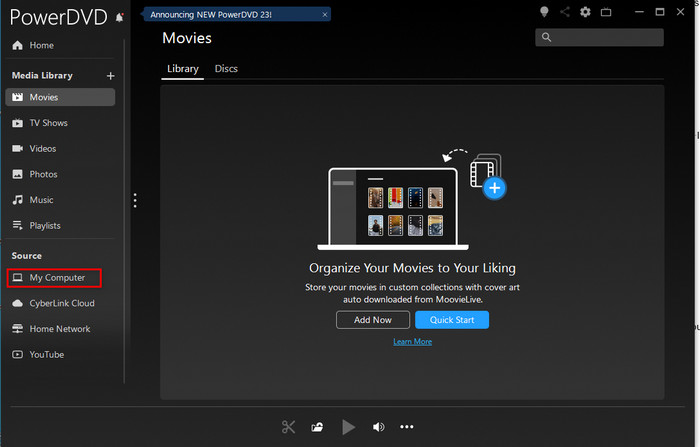
3. КМПлеер
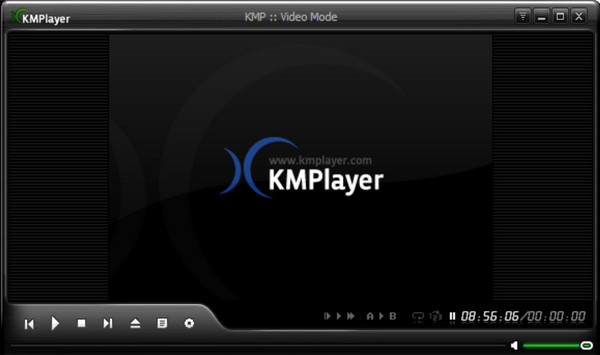
Для пользователей Windows вы также можете использовать KMPlayer. Это похоже на VLC Медиаплеер, DVD-плеер с открытым исходным кодом, который поддерживает различные форматы и диски, включая DVD, VCD, AVI, MKV, OGM, 3GP и другие.
- Это бесплатно скачать
- Интерфейс подходит для всех пользователей.
- Он доступен только в операционной системе Windows.
- Бывают случаи, когда DVD-диски не воспроизводятся из-за ошибок в коде региона.
Платформа: Мак
Воспроизведение DVD Windows 10 на KMPlayer:
Шаг 1.Вставьте DVD-диск в привод вашего компьютера. Затем запустите KMPlayer.
Шаг 2.Нажмите логотип KMPlayer в верхнем левом углу, выберите «Открыть файл», чтобы найти DVD-диск и воспроизвести его.
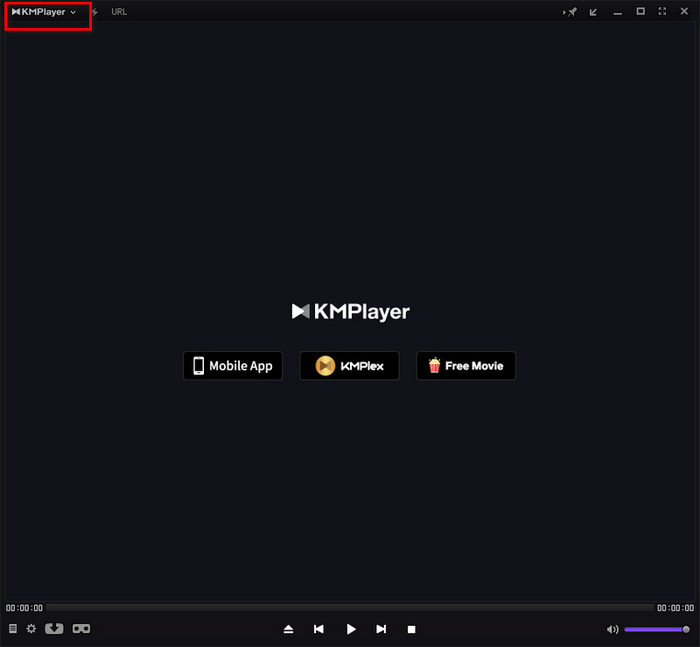
Часть 2. Как воспроизводить DVD на Mac
1. DVD-плеер Apple
Apple DVD Player — это программное обеспечение по умолчанию для воспроизведения мультимедиа в операционной системе macOS. При воспроизведении DVD Apple DVD Player позволяет пользователям выполнять основные элементы управления воспроизведением, такие как пропуск глав, включение/выключение субтитров, пауза и многое другое. Максимальное разрешение воспроизведения файлов — до 4K. Кроме того, Apple DVD Player — это инструмент для воспроизведения, не зависящий от региона.
- Поддерживает DVD-диски всех регионов.
- Автоматически устанавливается на устройствах Mac
- Предлагает элементы управления меню воспроизведения.
- Для воспроизведения необходимо установить оптический привод или внешний Apple USB SuperDrive.
- Высокая загрузка ЦП
- Иногда происходил сбой
Воспроизведение DVD с помощью Apple DVD Player на Mac:
Шаг 1.Вставьте DVD в оптический привод на Mac, приложение автоматически воспроизведет его.
Шаг 2.Если нет, нажмите пробел на клавиатуре после обнаружения диска.
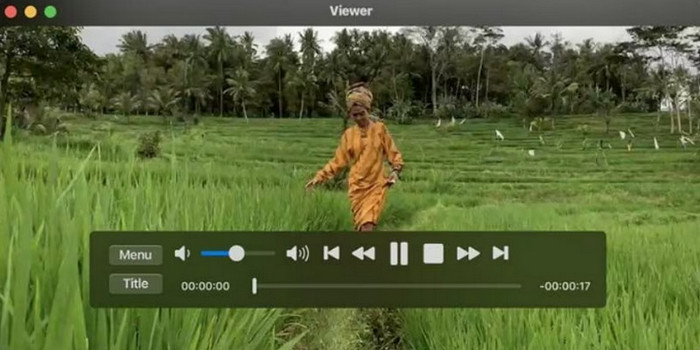
2. 5Кплеер
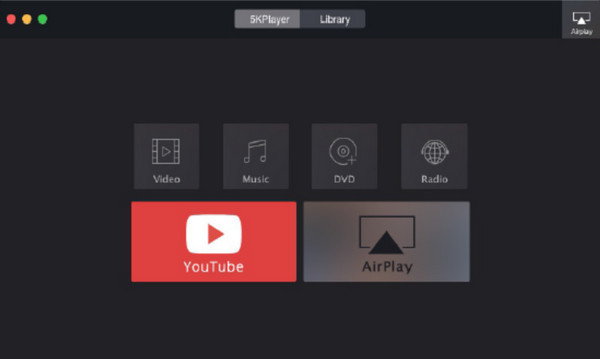
The 5KPlayer — еще одно стороннее приложение для Mac DVD-плеера, идеально подходящее для MacOS для воспроизведения DVD. Также доступна версия для Windows, что делает ее удобной для пользователей Windows и Mac. Однако если вы хотите смотреть еще и Blu-ray, это невозможно. Программное обеспечение не поддерживает диски Blu-ray. Также бывают случаи, когда программное обеспечение сталкивается с зависаниями при работе и просмотре фильмов.
- Это бесплатный DVD-плеер, распространяемый бесплатно по регионам.
- Он также может воспроизводить видео 4K/8K UHD.
- Он не поддерживает диски Blu-ray.
- Эксплуатация программы является сложной задачей.
Платформа: Мак
Используйте 5KPlayer для воспроизведения DVD на Mac:
Шаг 1.Вставьте DVD в привод и включите 5KPlayer на Mac. Выберите DVD+.
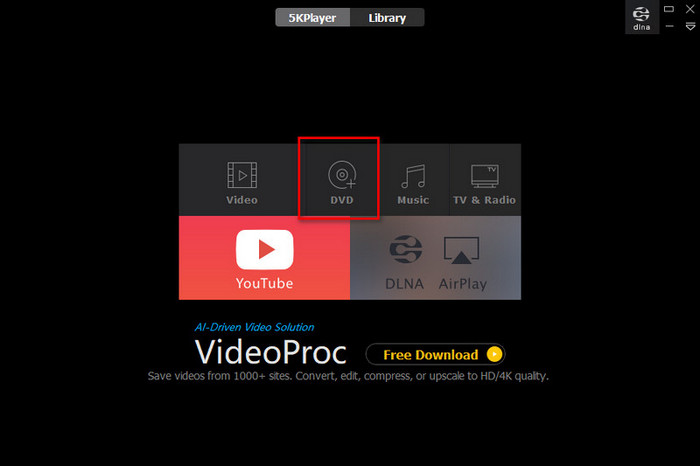
Шаг 2.Найдите соответствующий драйвер DVD в интерфейсе и нажмите «Воспроизвести», чтобы начать воспроизведение DVD.
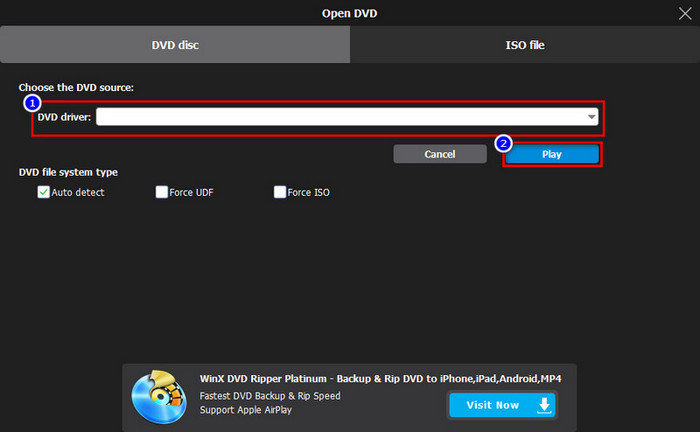
Часть 3. Как воспроизводить DVD на Windows и Mac
1. Бесплатный проигрыватель Blu-ray
Воспроизведение DVD-дисков в Windows 10/11 и macOS очень просто. Итак, если вы пользователь ПК или Mac, у нас есть надежная автономная программа, которую вы можете использовать. Для эффективного воспроизведения DVD используйте Бесплатный проигрыватель Blu-ray. Его основная задача — воспроизводить DVD и Blu-ray без каких-либо проблем. При этом, если вы хотите насладиться просмотром фильма со своего диска, всегда рассмотрите возможность использования офлайн-программы. Также программа позволяет менять звуковую дорожку, канал, видеодорожку, субтитры и другие параметры. Таким образом, вы можете смотреть DVD в зависимости от желаемого результата.
Более того, помимо дисков он также может воспроизводить различные форматы видео. Он включает MP4, MT2, M2TS, FLV, MKV, MXF, TRP, WMV, RMVB и другие. Что касается интерфейса, то он удобен и прост в эксплуатации. Вы можете легко вносить изменения, и вы даже можете выбрать предпочтительный режим экрана. Наконец, если у вас есть любимая сцена из фильма и вы хотите ее запечатлеть, вы можете просто нажать кнопку «Снимок» в нижнем интерфейсе. Благодаря этому вы можете смотреть видео, снимая лучшую сцену, которая вам нравится. Следуйте приведенному ниже простому методу, чтобы узнать, как воспроизводить DVD-диски на Windows 10/11 и Mac.
Шаг 1.Загрузите и установите бесплатный проигрыватель Blu-ray на свой Windows или Mac и немедленно установите его. Вы можете получить установщик, нажав кнопку Скачать Кнопка ниже.
Шаг 2.Запустите программу и нажмите кнопку Открытый диск возможность загрузить DVD с вашего компьютера. Но обратите внимание: прежде чем выполнять этот процесс, убедитесь, что DVD-диск уже подключен к вашему компьютеру.
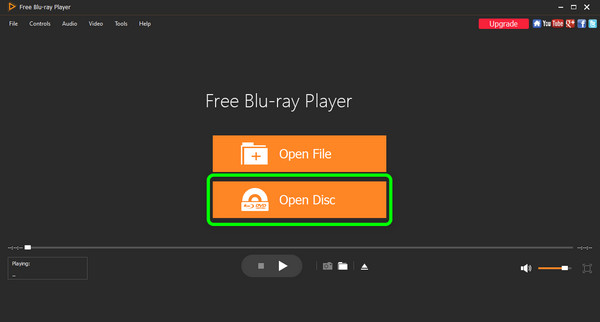
Шаг 3.Открыв DVD, вы сможете наслаждаться просмотром имеющегося у вас фильма. Вы также можете использовать кнопки интерфейса для управления фильмом во время просмотра.
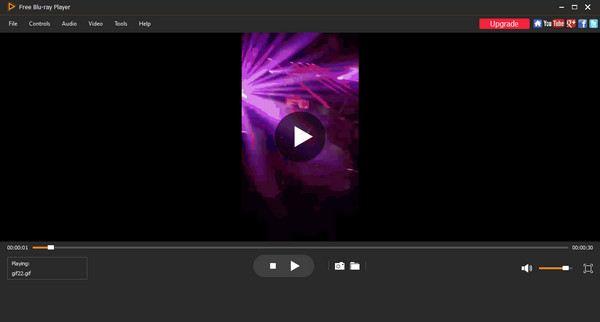
2. Медиаплеер VLC

Если вы ищете другой DVD-плеер, совместимый как с Windows, так и с macOS, вы можете попробовать использовать VLC Медиаплеер. Это автономная программа с открытым исходным кодом, которая может воспроизводить не только медиафайлы, но и диски. С помощью этого программного обеспечения вы можете воспроизводить DVD-диски и свободно просматривать их. Однако бывают случаи, когда программа по каким-то причинам выходит из строя. Кроме того, он не может воспроизводить поврежденные видео с DVD. Интерфейс неудобен, что усложняет работу.
- Программа имеет открытый исходный код.
- Он может эффективно воспроизводить DVD.
- Он предлагает различные элементы управления.
- Интерфейс сложен в использовании.
- Иногда происходит сбой программного обеспечения.
- Поврежденные видео воспроизвести невозможно.
Платформа: Windows и Mac
Позвольте VLC бесплатно воспроизводить DVD с Windows 10 и macOS:
Шаг 1.Вставьте DVD-диск в привод и запустите VLC Media Player.
Шаг 2.Найдите «Медиа» на верхней панели инструментов, щелкните его и выберите «Открыть диск» во всплывающем меню, чтобы воспроизвести DVD.
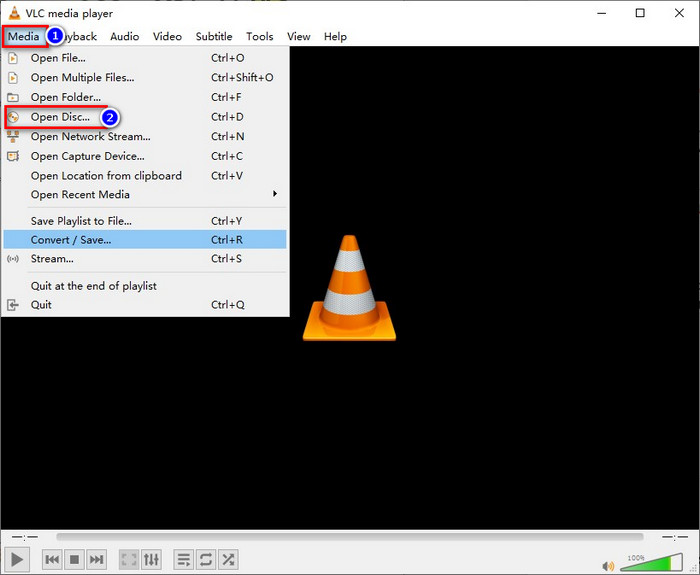
3. Blu-ray-плеер Leawo
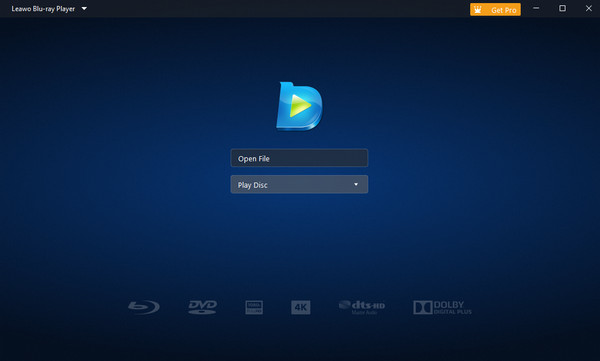
Следующим DVD-плеером, совместимым с ПК/Mac, станет Blu-ray-плеер Leawo. Если вы не имеете ни малейшего представления о программе, она может помочь вам воспроизвести DVD на вашем компьютере после доступа к программе. Если хотите, вы даже можете использовать это программное обеспечение на своих компьютерах под управлением Windows и Mac. Его интерфейс также идеально подходит для всех пользователей, поскольку вы можете понять все его основные функции и контроллеры. Но его недостатком является слишком большой размер файла программного обеспечения. Если у вас компьютер с низкими характеристиками, он покажет вам низкую производительность, что не очень хорошо для зрителей. Кроме того, вам необходимо получить платную версию, чтобы использовать все ее функции.
- Он может быстро воспроизводить DVD.
- Интерфейс прост в использовании.
- Размер файла программного обеспечения большой.
- Для доступа к более продвинутым функциям требуется план подписки.
Платформа: Windows и Mac
Воспроизведение DVD на Windows 10/macOS через проигрыватель Leawo Blu-ray:
Шаг 1.Просто вставьте DVD-диск и включите Leawo Blu-ray Player на своем компьютере.
Шаг 2.После автоматического обнаружения диска нажмите «Воспроизвести диск» в главном интерфейсе и выберите его для воспроизведения.
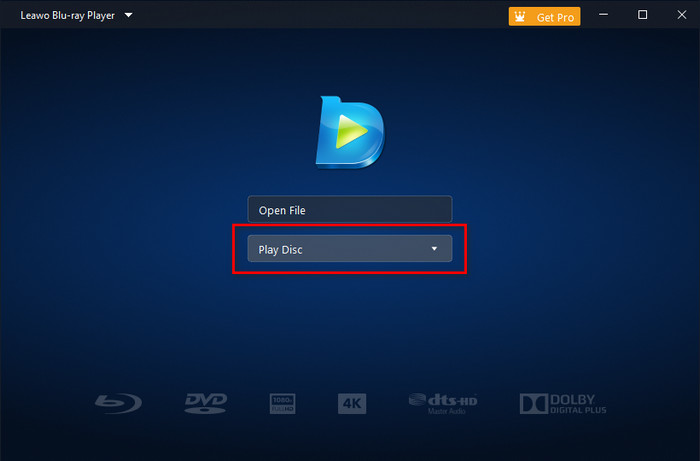
Часть 4. Почему DVD не воспроизводится на Windows и Mac
У вас есть DVD-диск, и вы не можете воспроизвести его на компьютерах с Windows или Mac? Ну, есть разные причины, почему это происходит. Если вы хотите узнать некоторые причины, попробуйте проверить этот раздел.
Проблема с проигрывателем Windows Media.
После выхода Windows 10 или 11 Microsoft отказалась от встроенного кодека DVD, прилагаемого к проигрывателю Windows Media. Это одна из основных причин, по которой WMP не может воспроизводить DVD. Поскольку для воспроизведения DVD отсутствуют необходимые кодеки, один из лучших способов — использовать другое стороннее приложение.
Проблема с DVD-плеером
Если ваш DVD не воспроизводится, возможно, другая проблема связана с DVD-плеером. Лучше всего проверить код региона плеера. Это связано с тем, что если код региона плеера не совпадает с кодом диска, то воспроизвести DVD невозможно. Итак, вам нужно получить нерегиональный DVD-плеер для воспроизведения DVD.
DVD имеет царапины или повреждения.
Одна из причин, по которой вы не можете воспроизводить DVD, заключается в том, что на DVD много царапин или повреждений. Если это произойдет, возможно, DVD больше не воспроизводится. Чтобы предотвратить подобные ситуации, всегда храните DVD в надежном месте.
Драйвер DVD поврежден или устарел
Другая причина, по которой вы не можете воспроизвести DVD на Windows или Mac, может заключаться в том, что драйвер DVD ищет последнюю версию или он поврежден. Если вы еще не знаете, драйвер — это важный материал, который может помочь оборудованию взаимодействовать с операционной системой.
Часть 5. Часто задаваемые вопросы о воспроизведении DVD-дисков на Windows 10/11 и Mac
-
Что делать, если я не вижу DVD-привод в Windows 10?
Если DVD-привод не отображается, вы можете попробовать воспользоваться следующими возможными решениями. Убедитесь, что DVD-привод подключен правильно. Также вы можете попробовать обновиться до последней версии Windows. Вы также можете попробовать переустановить DVD-привод и посмотреть, появится ли он уже в вашей Windows 10.
-
Что делать, если DVD-плеер на Mac не работает?
Если DVD-плеер не работает, возможно, есть какие-то ошибки. В этом случае вместо того, чтобы сталкиваться с хлопотами, вы можете попробовать установить другой DVD-плеер. Вы можете попробовать KMPlayer, 5KPlayer или бесплатный проигрыватель Blu-ray. Эти DVD-плееры помогут вам воспроизводить DVD-диски на компьютерах Mac.
-
Могу ли я использовать любой внешний DVD-привод для Mac?
Да, ты можешь. Внешние DVD-приводы очень помогут, если вы хотите создать резервную копию файлов и сохранить их. Таким образом, у вас будет место для хранения файлов, которые вы не хотите потерять.
-
Что делать, если вы не можете обнаружить DVD-привод в Windows 10?
Лучше всего переустановить привод DVD в Windows 10. Иногда при установке привода возникают проблемы. Итак, переустановка DVD-привода – один из эффективных методов. Таким образом, Windows сможет обнаружить DVD-привод.
Подведение итогов
Ну, вот и все. Чтобы знать, как воспроизводить DVD на Windows 10 и macOS Полезный способ — прочитать сообщение здесь. Мы дадим вам возможность легко и плавно воспроизводить ваш DVD с помощью различных DVD-плееров, доступных для Windows и Mac. Кроме того, если вы предпочитаете самый простой способ воспроизведения DVD, используйте бесплатный проигрыватель Blu-ray. По сравнению с другими проигрывателями, он имеет удобный интерфейс и предлагает самый простой способ воспроизведения DVD-дисков на компьютерах под управлением Windows и Mac.
Выберите рейтинг статьи:
Рейтинг: 4.9/5 (на основе 329 голосов)



















